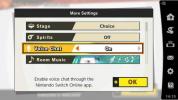Frustré par les limitations logicielles de votre routeur? Le remplacer par le micrologiciel DD-WRT alimenté par Linux peut constituer une mise à niveau importante. Peut-être souhaitez-vous utiliser un ancien routeur comme deuxième point d'accès à votre réseau domestique ou comme un répéteur Wi-Fi. Peut-être souhaitez-vous un contrôle plus précis sur la façon dont votre bande passante est utilisée afin de pouvoir hiérarchiser la bande passante pour votre sessions de jeu, ou peut-être détestez-vous le micrologiciel fourni avec votre routeur et préférez quelque chose avec plus caractéristiques.
Contenu
- Comment vous assurer que votre routeur est compatible avec DD-WRT
- Comment la connaissance est la clé du succès avec DD-WRT
- Comment commencer l'installation de DD-WRT
- Comment installer DD-WRT à partir de la page d'administration de votre routeur
Quoi que vous souhaitiez que votre routeur fasse, il y a de fortes chances que DD-WRT puisse le faire. L'installation de DD-WRT peut être compliquée, mais la méthode la plus courante consiste à utiliser la fonctionnalité « mise à niveau du micrologiciel » intégrée au micrologiciel par défaut de votre routeur.
Vidéos recommandées
Cela dit, il n’existe pas de moyen universel d’installer DD-WRT. Différents routeurs nécessitent différentes versions du micrologiciel et beaucoup nécessitent des étapes spécifiques. Nous ne pouvons même pas commencer à décrire tout cela dans un seul article. Au lieu de cela, nous allons décrire le fonctionnement de l'installation dans les cas les plus simples, tout en vous expliquant où trouver les informations correctes si vous rencontrez des scénarios plus avancés. Commençons.
En rapport
- Les nouveaux routeurs Wi-Fi 6 double bande de Linksys sont étonnamment abordables
- Comment changer le mot de passe Wi-Fi de votre routeur
- Les nouveaux routeurs de TP-Link vous offrent un énorme réseau maillé pour seulement 99 $
Comment vous assurer que votre routeur est compatible avec DD-WRT
La première chose à faire est de vous assurer que votre routeur est compatible. Dirigez-vous vers le Base de données DD-WRT, puis saisissez le numéro de modèle exact de votre routeur. Cette base de données vous indiquera que votre routeur est l'une des quatre choses suivantes :
- Prise en charge, ce qui signifie que vous pouvez installer DD-WRT. Ceci est signifié par un « oui » vert.
- Un travail en cours, ce qui signifie que vous ne pouvez pas installer DD-WRT pour le moment, mais les gens travaillent pour le faire fonctionner. Un « wip » jaune signifie cela.
- Possible en théorie, mais personne n'y travaille, ce qui signifie que vous ne pouvez pas installer DD-WRT. Ceci est signifié par un « non » rouge.
- Impossible à installer en raison de limitations matérielles, ce qui signifie que vous ne pouvez pas installer DD-WRT. Ceci est signifié par un « pas possible » gris.
Vous découvrirez également si l’activation de DD-WRT est requise pour chaque routeur.
Il y a de fortes chances que votre routeur ne soit pas pris en charge s'il n'est pas répertorié ici, mais vous pouvez également essayer de rechercher le Wiki DD-WRT ou simplement rechercher sur Google le numéro de modèle de votre routeur suivi de « DD-WRT ». Notez que « assez près » ne fonctionne pas: vous avez besoin du numéro de modèle exact. Souvent, une lettre ou un chiffre différent dans le nom d’un modèle peut signifier un routeur totalement différent.
Pour cet article, nous allons installer DD-WRT sur un Netgear Nighthawk R7800 à titre de démonstration. Voici les résultats de notre base de données :
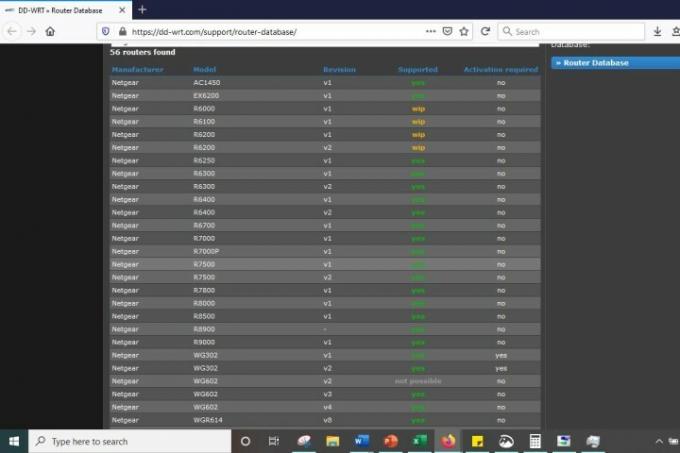
Comme vous pouvez le constater, notre routeur est pris en charge. Mais savoir cela ne suffit pas. Pour installer DD-WRT, vous devez vous renseigner sur les étapes spécifiques que votre routeur pourrait nécessiter, et vous devez également être certain que vous avez trouvé un micrologiciel compatible avec votre routeur.
Comment la connaissance est la clé du succès avec DD-WRT
Il est important que vous lisiez autant que possible avant de télécharger le firmware. La base de données du routeur contient souvent des informations obsolètes ou un micrologiciel médiocre ou peut ne pas vous raconter toute l'histoire. Plus d’informations sont toujours nécessaires.
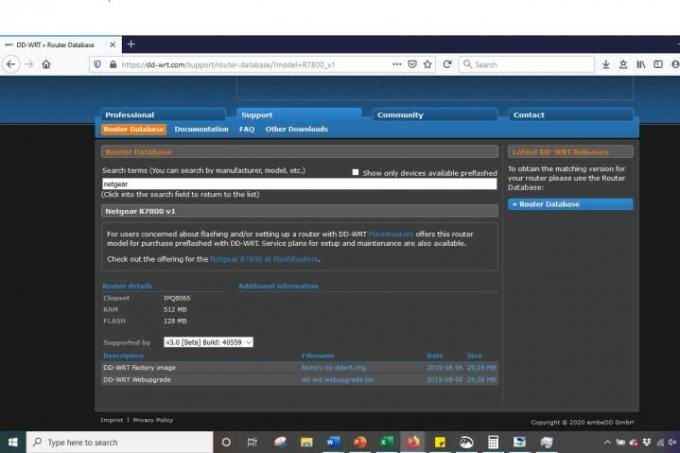
Depuis la page de la base de données de votre routeur, cliquez sur le lien vers le wiki sous Documentation. Lisez les instructions là-bas, s'il y en a. S'il existe un lien vers un message du forum, lisez-le également.
Vérifiez si quelqu'un a eu des difficultés à installer le micrologiciel et lisez les suggestions d'autres personnes pour les résoudre. Vous devriez également, si possible, découvrir avec quels micrologiciels les utilisateurs ont eu du succès le plus récemment. Les threads du routeur proposent généralement des téléchargements connus pour fonctionner, les autres utilisateurs confirmant qu'ils fonctionnent. Vous voulez en savoir plus avant de continuer.
Cela semble compliqué, mais il est possible que vous brisiez votre routeur sans informations complètes, alors prenez le temps de lire autant que possible. Vous découvrirez un firmware que vous pouvez télécharger et flasher dans de nombreux cas, mais le processus sera beaucoup plus complexe que celui de nombreux autres routeurs. Si tel est le cas de votre appareil, vous devez le savoir et comprendre les étapes supplémentaires avant de procéder complètement.

Pour vous donner une idée de ce que je veux dire, revenons à notre exemple: le Netgear Nighthawk R7800, un routeur plus récent, mais qui peut bénéficier du flashage. Nous avons trouvé le firmware approprié dans un fil de discussion sur un forum et j'ai rencontré un article sur le téléchargement et l'installation d'un micrologiciel obsolète, qui a fini par détruire le routeur. Si l'auteur de l'affiche originale avait commencé par lire les directives du forum, il aurait rencontré des guides de configuration et une liste des appareils pris en charge, évitant ainsi le blocage accidentel.
Nous ne saurions trop insister sur l’importance de procéder à une enquête approfondie sur le micrologiciel. Une fois que vous êtes certain d’avoir trouvé un micrologiciel qui correspond précisément à votre routeur et que vous comprenez les étapes nécessaires à l’installation, téléchargez-le. Si vous commencez à télécharger sans savoir ce que vous faites, vous risquez d’avoir un gros mal de tête.
Comment commencer l'installation de DD-WRT
Nous espérons que votre routeur n'est pas allumé et ne fonctionne pas lorsque vous souhaitez exécuter l'installation. Il serait préférable de débrancher tout ce qui est branché sur votre routeur, y compris l'alimentation électrique.

Nous allons maintenant réinitialiser votre routeur aux paramètres d'usine. Encore une fois, c'est là qu'intervient une recherche appropriée sur votre système, car le protocole diffère d'un routeur à l'autre. Cependant, cela implique généralement de débrancher votre appareil et de maintenir le bouton enfoncé. Réinitialiser bouton à l’arrière du routeur pendant 30 secondes.
Comment installer DD-WRT à partir de la page d'administration de votre routeur
Les instructions suivantes supposent que les recherches que vous avez effectuées vous ont demandé de flasher le micrologiciel à l'aide de l'outil de mise à niveau par défaut de votre routeur. Ce n’est parfois pas le cas, alors assurez-vous d’avoir bien lu avant de continuer. Gardez à l’esprit que si vous ne le faites pas, votre routeur pourrait cesser de fonctionner.
Étape 1: Une fois votre routeur réinitialisé, rebranchez-le sur son alimentation et connectez-vous-y depuis l'ordinateur que vous avez utilisé pour télécharger le firmware précédemment. Vous pouvez vous connecter soit directement avec un câble Ethernet ou via Wi-Fi. N'oubliez pas que vous avez précédemment réinitialisé votre routeur à ses paramètres d'usine, le nom du réseau est donc devenu celui par défaut. Consultez le manuel de votre routeur si vous n’êtes pas sûr de ce que c’est.
Étape 2: Maintenant, vous devez vous connecter à la page d'administration du routeur, ce qui signifie dans la plupart des cas taper 192.168.1.1 dans la barre d'adresse de votre navigateur et saisir le nom d'utilisateur et le mot de passe par défaut. Consultez la documentation de votre routeur si cette adresse IP ne fonctionne pas ou si vous n'êtes pas sûr du nom d'utilisateur et du mot de passe. Vous pouvez également consulter notre liste de noms d'utilisateur et de mots de passe par défaut pour les routeurs. Dans le cas du Netgear Nighthawk, vous pouvez mettre à jour le micrologiciel via l'application iOS ou Google du routeur ou en vous rendant sur routerlogin.com.
Étape 3: Trouvez le Mise à jour du firmware section sur votre routeur - qui se trouve généralement sous Administration ou quelque chose de similaire - et cliquez sur le Parcourir ou Choisir le fichier bouton. Sélectionnez le micrologiciel que vous avez téléchargé précédemment, puis demandez-lui de le mettre à niveau. Encore une fois, ne faites cela que si vous avez confirmé qu'il s'agit de la procédure appropriée lors de vos recherches.
Étape 4: La patience est essentielle à ce stade. Le firmware sera téléchargé sur votre routeur, qui redémarrera ensuite. Ne le débranchez pas et ne l'éteignez pas tant que toutes les lumières ne s'allument pas, ce qui peut prendre un certain temps. Débrancher les choses trop tôt pourrait endommager votre routeur, alors attendez.
Après le redémarrage de votre routeur, vous pouvez commencer la configuration. Si votre connexion repose sur un câble Ethernet, accédez à 192.168.1.1. Si vous utilisez le Wi-Fi à la place, ouvrez votre adaptateur sans fil et recherchez le réseau jj-par rapport. Lorsque vous vous y connectez, accédez à 192.168.1.1. Si vous ne parvenez pas à vous connecter à DD-WRT avec cette adresse IP, utilisez ce guide pour trouver la bonne adresse IP, que vous utilisiez Ethernet ou Wi-Fi pour votre connexion.
Étape 5: Si vous voyez l'écran de connexion DD-WRT, vous devez effacer la NVRAM de votre routeur avec un redémarrage dur 30/30/30. Pour ce faire, maintenez enfoncé le bouton de réinitialisation pendant 90 secondes. Maintenez-le pendant 30 secondes pendant que le routeur est branché. Débranchez ensuite le routeur et maintenez le bouton de réinitialisation enfoncé pendant 30 secondes supplémentaires. Enfin, rebranchez le routeur et maintenez le bouton de réinitialisation enfoncé pendant 30 dernières secondes. Ensuite, vous pouvez lâcher le bouton.
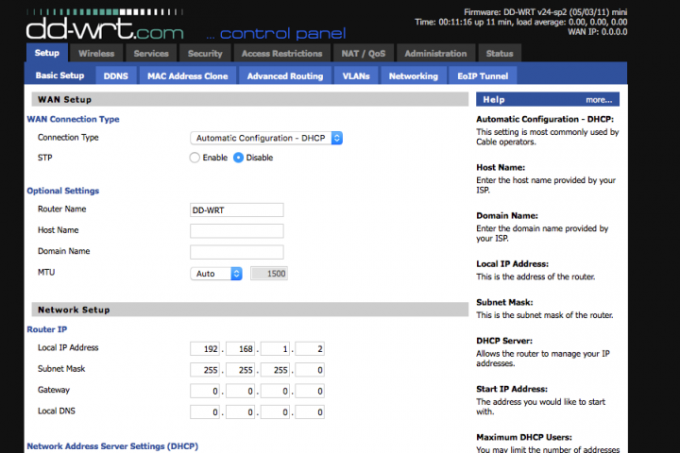
Étape 6 : Après vous être connecté au jj-par rapport réseau, ouvrez une fenêtre de navigateur et accédez à 192.168.1.1. Vous verrez l’écran de configuration de votre routeur et vous pourrez consulter ses nouvelles options. Vous pouvez également trouver plus d'informations sur le wiki DD-WRT. Ici, vous verrez des données sur les réseaux Wi-Fi pontés, la priorisation QoS du trafic et bien plus encore. Nous vous suggérons de jeter un œil à toutes ses offres.
Recommandations des rédacteurs
- Oh génial, un nouveau malware permet aux pirates de pirater votre routeur Wi-Fi
- Comment mettre à jour le micrologiciel de votre routeur
- Comment trouver l'adresse IP de votre routeur pour la personnalisation et la sécurité
- Les nouveaux routeurs Wi-Fi 6 de TP-Link ressemblent plus que jamais à des vaisseaux spatiaux extraterrestres
- Le nouveau moniteur de LG vous offre un espace d'écran à gogo sans nuire à votre portefeuille